怎么调苹果手机的小圆点 苹果手机小圆点在哪里设置
日期: 来源:贝斯特安卓网
怎么调苹果手机的小圆点,很多苹果手机用户可能会对如何调整手机的小圆点功能感到困惑,在苹果手机中,小圆点是一个非常实用的功能,通过它我们可以轻松地进行页面上下滚动。有些用户可能会发现小圆点不在他们期望的位置,或者根本找不到它的设置选项。苹果手机的小圆点到底在哪里设置呢?本文将为大家详细介绍小圆点的调整方法,帮助大家更好地使用苹果手机的小圆点功能。
苹果手机小圆点在哪里设置
具体步骤:
1.首先,我们打开苹果手机的系统设置,参考下图
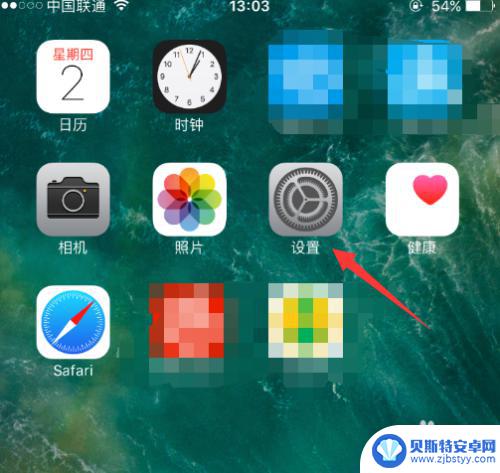
2.进入设置后,往上滑动,直到找到通用选项,如下图所示
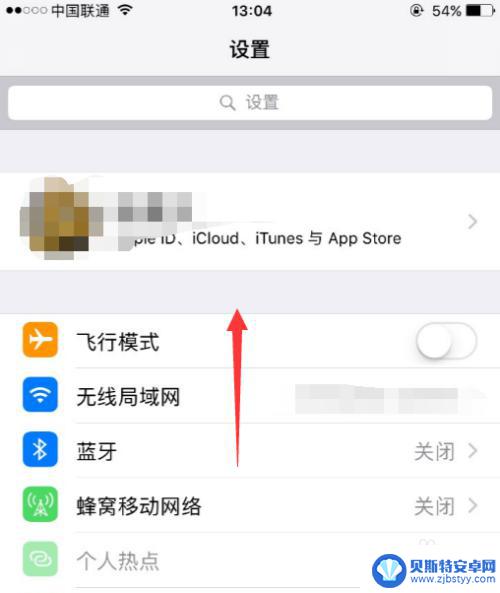
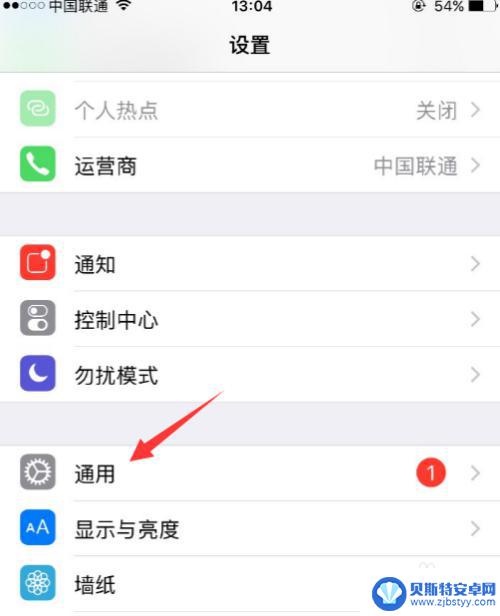
3.进入通用选项后,我们点击进入辅助功能,如图所示
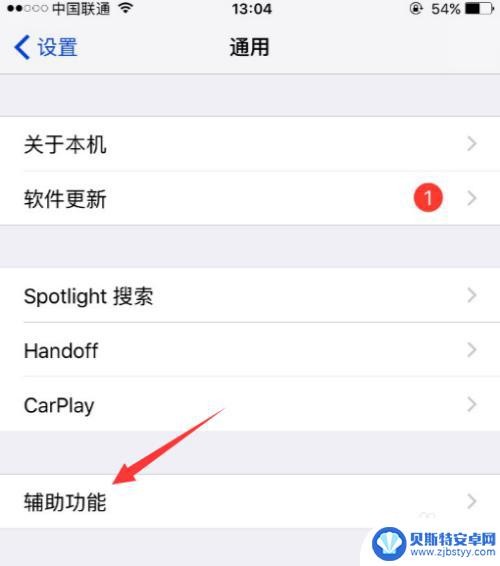
4.进入辅助功能后,同样的还是要往上滑动。直到找到assistivetouch选项。这个就是设置小圆点的选项,我们点击进入
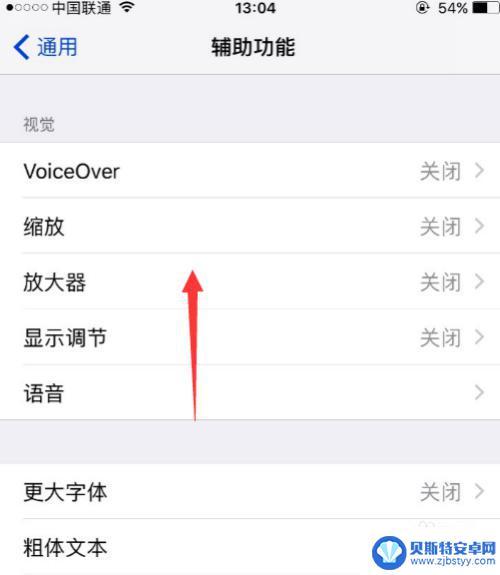
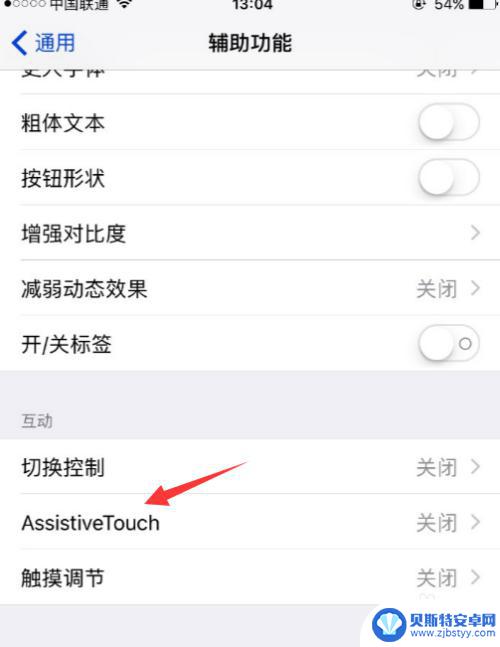
5.我们将小圆点的功能开关打开,如下图所示
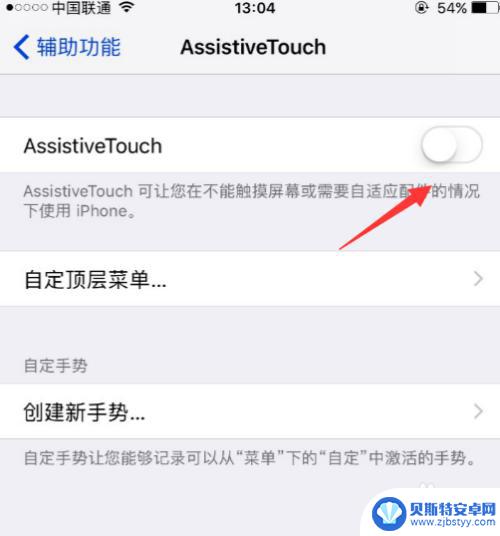
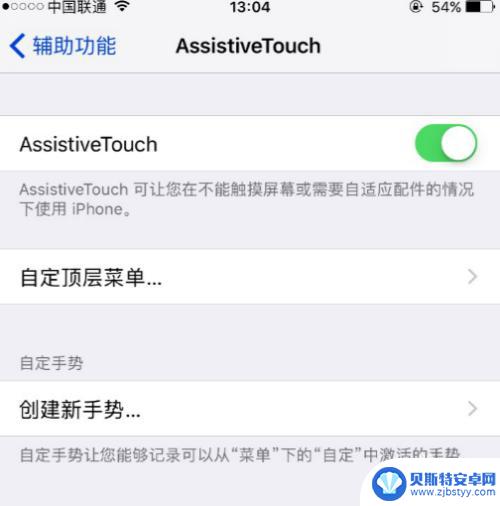
6.这样,我们就成功的将小圆点打开了。有了小圆点之后,可以更加方便快捷的使用你的iPhone啦!你们都学会了吗?
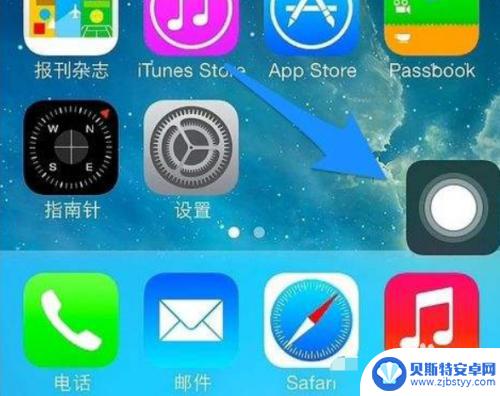
以上就是如何调整苹果手机的小圆点的全部内容,有需要的用户可以根据这些步骤进行操作,希望能对大家有所帮助。












